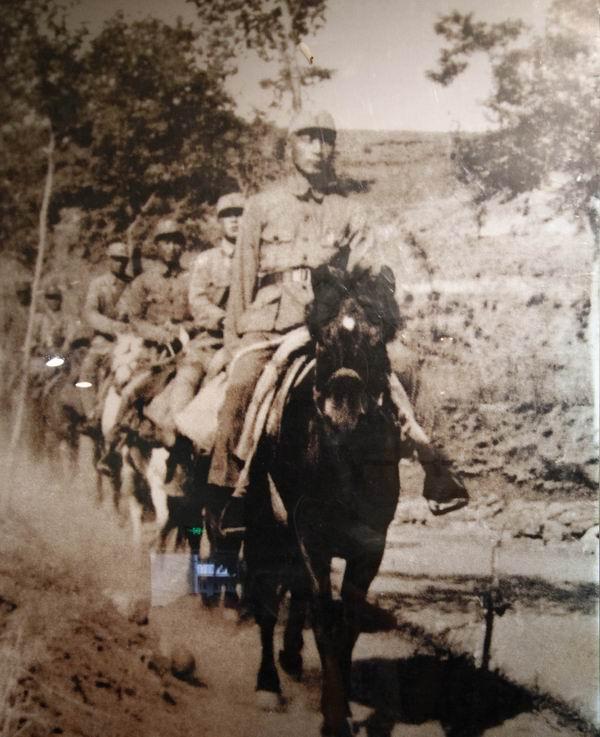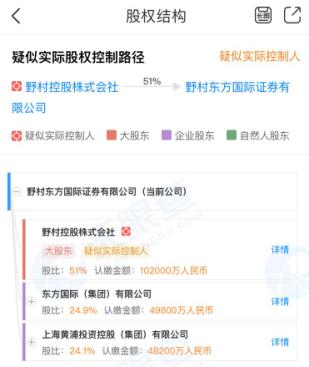本文编辑,维权骑士,署名用户:小君科技分享独家原创制作
未经授权严禁转载。如果发现抄袭,全网投诉维权
分享你的生活小窍门,享受科技新生活!大家好,欢迎来到今天的知识分享会!我是你的好朋友小军!
在我们的工作中,经常需要在手机和电脑之间传输文件。微信和QQ的使用往往会受到网速的限制,甚至一些高清照片也会被压缩。所以很多粉丝朋友问我,怎样才能让手机和电脑不受网络限制的快速传输文件,发送的文件和照片不会被压缩!

今天就和大家分享一下这个功能,我以华为手机为例给大家讲解一下!
首先,我们将手指移到屏幕顶部,向下滑动找到[华为分享]
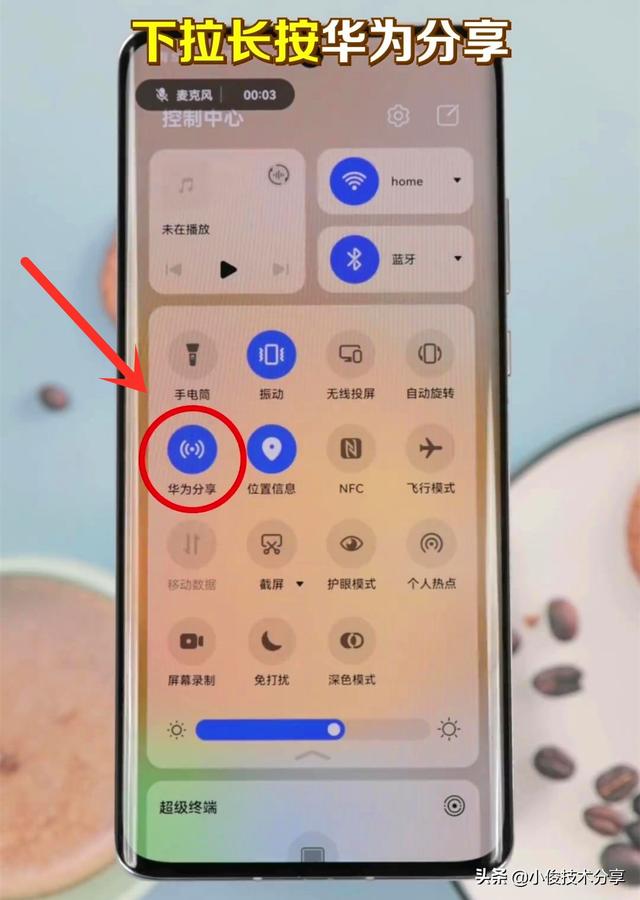
之后,单击[共享到计算机],然后打开计算机访问验证开关。
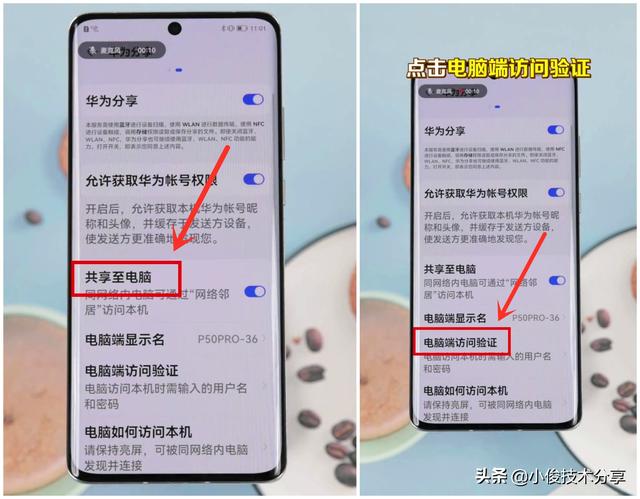
此时,我们点击查看密码,因为这个密码以后会用到。
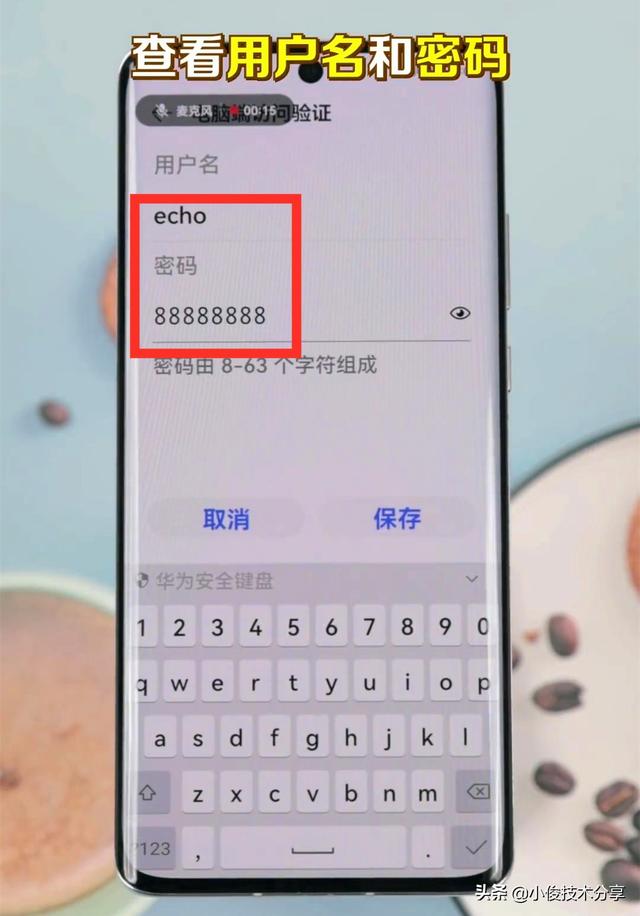
设置好手机后,我们在电脑上打开这台pc,然后点击[网络]。
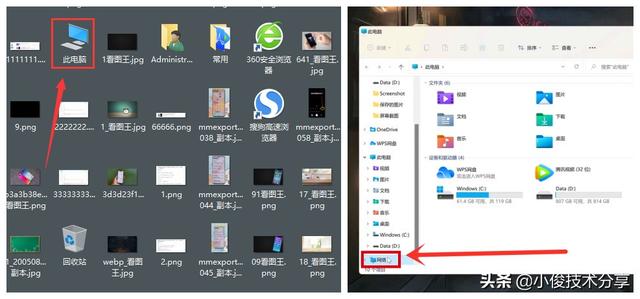
在网络中选择我们的华为手机设备。
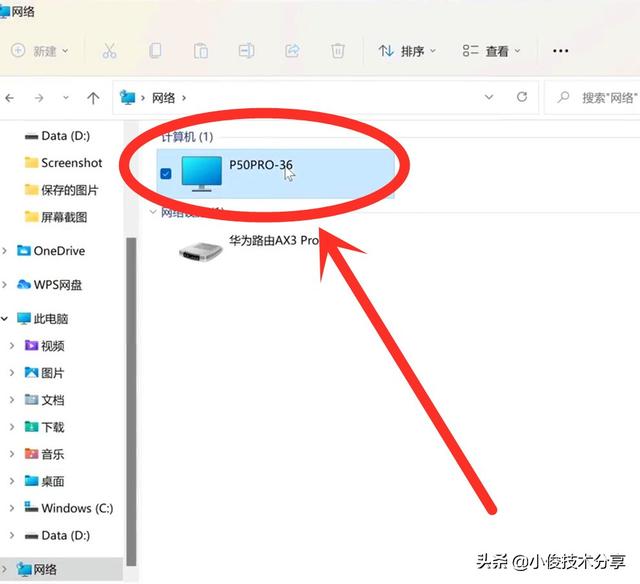
然后点开移动设备,然后需要输入我们刚刚查过的密码。
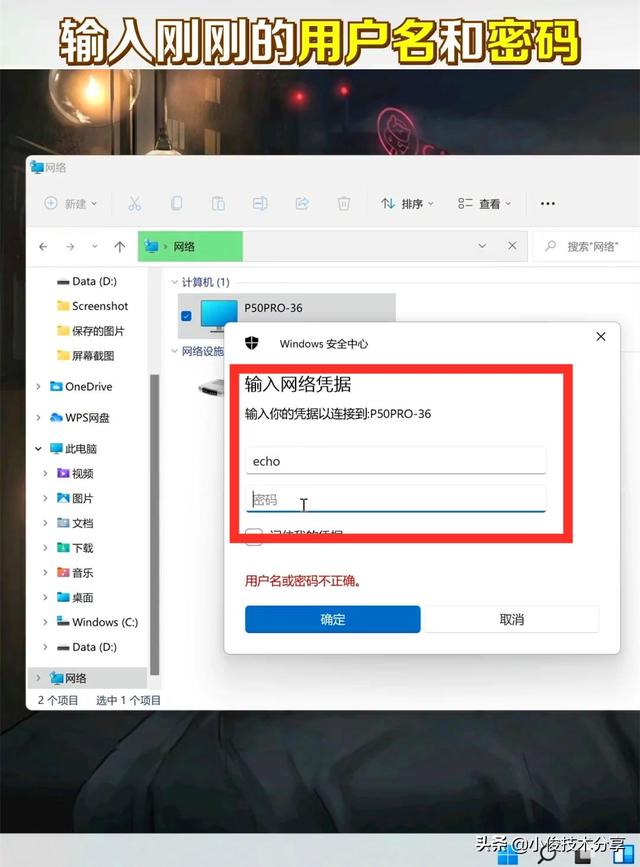
输入密码,等待验证通过后,就可以看到手机上的所有文件了。这时候我们可以快速的把手机上的文件和照片复制到电脑上,同时也可以快速的把电脑上的文件转移到手机上!
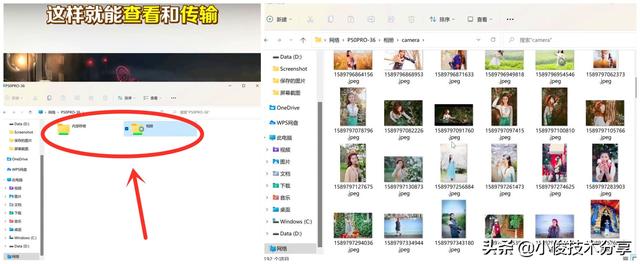
另外,如果你的手机和电脑都是华为的话,方法就简单多了!
我们只需要在手机和电脑上同时打开【华为分享】。
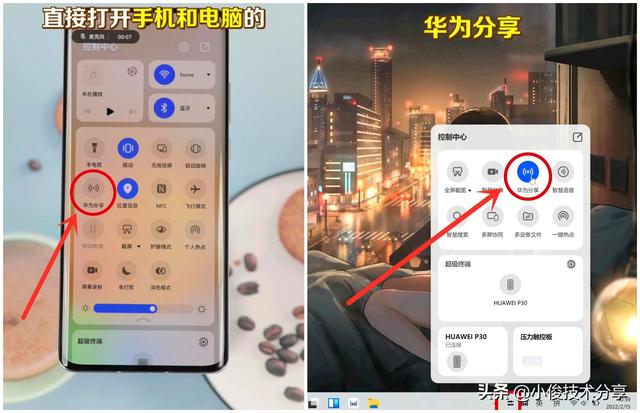
然后在手机上选择要发送的文件,选中后点击【分享】。
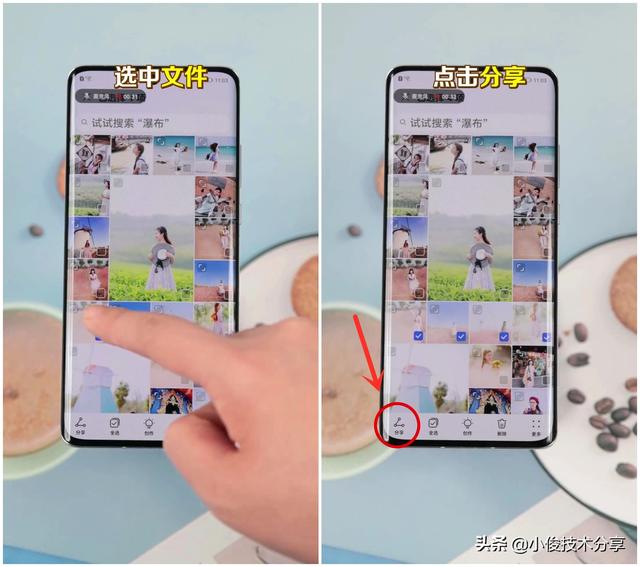
然后选择我们的电脑设备,在电脑上点击【接收】就可以快速接收文件了!
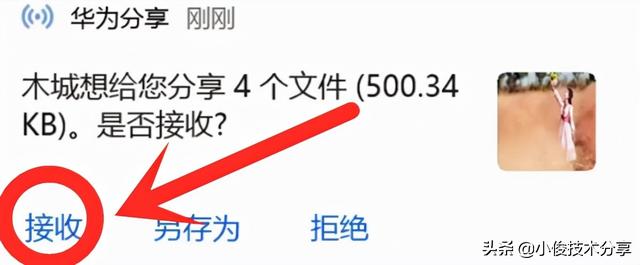

这就是我们今天与您分享的内容。如何在华为手机和电脑之间快速传输文件是具体操作步骤。而且这种方法不受网络限制,可以不需要数据线和网络就可以传输。传输的文件不会被压缩,实现无损传输!希望能帮助到有需要的朋友!当然,如果你有更好的建议或方法,也欢迎留下评论和交流!就喜欢[喜欢]!如有不同意见,欢迎评论。同时欢迎【关注】我,观看更多精彩内容。
#华为手机#